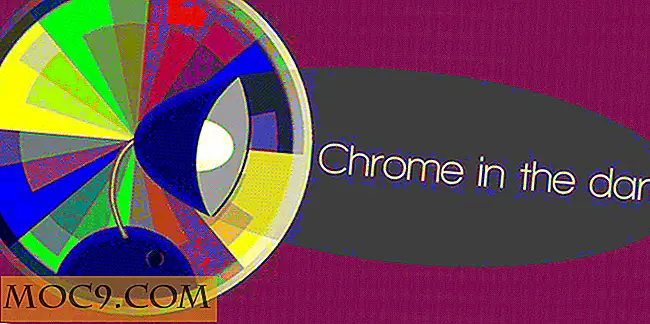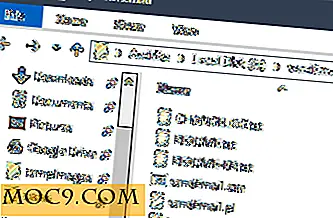Nachtmodus: waarom het nodig is en hoe in te stellen in verschillende platforms
Op verschillende mobiele en desktopplatforms is er een "nachtmodus" -functie die het blauwe lichtniveau dat door het scherm wordt afgegeven, vermindert. Hoewel sommige besturingssystemen een dergelijke "nachtmodus" -functie hebben ingebouwd, moeten anderen een optie van derden hebben geïnstalleerd. Dit artikel behandelt de verschillende "nachtmodus" -opties die beschikbaar zijn voor een paar veel voorkomende platforms en wat ze precies doen.
Wat doet de Nachtmodus?

Simpel gezegd, de output van een apparaat van blauw licht kan het natuurlijke menselijke circadiane ritme afwerpen. Dit is de interne "klok" die ons op de hoogte houdt van overdag en 's nachts. Blauw licht, meestal gezien vanaf daglicht, kan het slaapvermogen en de kwaliteit van de slaap belemmeren als het tijdens de nachtelijke uren wordt gezien. Bovendien kan het uw ogen belasten.
Voor degenen die 's avonds laat mobiel of computergebruikers zijn, zou het kunnen helpen om een van de volgende opties voor de nachtmodus uit te proberen. Uiteindelijk, als je klaar bent om te slapen, zal het je helpen om wat rustiger te worden.
Ook voor donkere plaatsen zoals bioscopen, als u uw telefoon moet gebruiken, zal een nachtmodus de algehele heldere gloed van een scherm verminderen. Nogmaals, de oranje-achtige gloed is gemakkelijker voor de ogen.
De "nachtmodus" die hier wordt besproken, verschilt van een "donkere" of "zwarte" modus die eenvoudig witte achtergronden omkeert. Hoewel dat kan helpen bij vermoeidheid van de ogen, zijn verschillende oranje nachtmodusopties veel beter, omdat ze elke pixel op het scherm beïnvloeden.
Beschikbare platforms

iOS en macOS - Apple's Night Shift is te vinden in zowel de iOS- als MacOS-controlecentra. Op Mac staat dit onder de weergave "Vandaag". In Instellingen kun je de algehele intensiteit aanpassen of zelfs gewoon Nachtploeg instellen om actief te zijn tussen zonsopgang en zonsondergang. Als u een oudere versie van iOS gebruikt voor een jailbreak, bieden opties zoals f.lux van Cydia een extreem vergelijkbare functie.
Linux Gnome - "Night Light" is een optie voor Gnome die is toegevoegd in de 3.24 update. Hiermee kunt u de intensiteit aanpassen en een tijdsperiode waarvoor deze actief is. Activeer het in de systeeminstellingen onder "Beeldscherm". Als u een oudere versie van Gnome hebt, voegt deze extensie ook een knop toe in het systeemmenu voor een zeer vergelijkbare mogelijkheid.
Windows - Met de Windows 10 Creator Update op 11 april kwam een "lager blauw licht" optie die gevonden kan worden in de weergave-instellingen. Als je niet of niet van plan bent om te updaten, zal een app zoals Redshift voor de meeste Linux GUI-platforms en sommige Windows-pc's werken. Een stabielere optie zou echter f.lux zijn voor Windows.
Android - Een Android-nachtmodus is ingebouwd in het besturingssysteem. Verrassend genoeg is het een beetje verborgen in de systeeminstellingen. Om toegang te krijgen, tikt u gewoon op "Instellingen -> Display -> Nachtlampje". Als u deze optie niet ziet, werk dan uw apparaat bij naar de meest recente versie. Als u de optie nog steeds niet ziet, wordt uw apparaat en / of software waarschijnlijk niet ondersteund. Toch is dit geen probleem, want een app als Bluelight Filter in de Google Play Store is een eenvoudige oplossing. De app biedt de mogelijkheid om timers in te stellen en een intensiteitsniveau te kiezen op basis van symbolen zoals gloeilampen, kaarslicht, fluorescentielampen, zonsopgang en meer.
Hoe vergelijken ze?
Bijna alle opties voor nachtmodus of blauwlicht reductiemodus delen extreme overeenkomsten. In feite zelfs, dat de ingebouwde opties van elk besturingssysteem de truc zouden moeten zijn voor de gemiddelde gebruiker. Uit wat ik heb gezien, werken ontwikkelaars van applicaties van derden voortdurend hun apps bij met nieuwe functies om te proberen hun apps één stap boven de first-party nachtmodi te houden. Dat gezegd hebbende, hoeft u niet per se genoegen te nemen met de nachtmodus-functie die uw specifieke besturingssysteem biedt. Zoals eerder vermeld, bieden apps zoals Bluelight Filter intensiteitsniveaupictogrammen en geven apps als F.lux de optie om handmatig een locatie te selecteren.
Conclusie
Of u nu gewoon probeert wat leeswerk te doen of een e-mail inhaalt voordat u slaapt, door een nachtmodus in te schakelen, vermindert u de belasting van uw ogen en verbetert u uw slaapkwaliteit. Welke van de bovengenoemde opties vind je het leukst en het meest gebruikt? Zijn er nog andere die je leuk vindt die niet zijn vermeld? Laat het ons weten in een reactie hieronder.